PS把MM图片转为手绘效果3.docx
《PS把MM图片转为手绘效果3.docx》由会员分享,可在线阅读,更多相关《PS把MM图片转为手绘效果3.docx(13页珍藏版)》请在冰豆网上搜索。
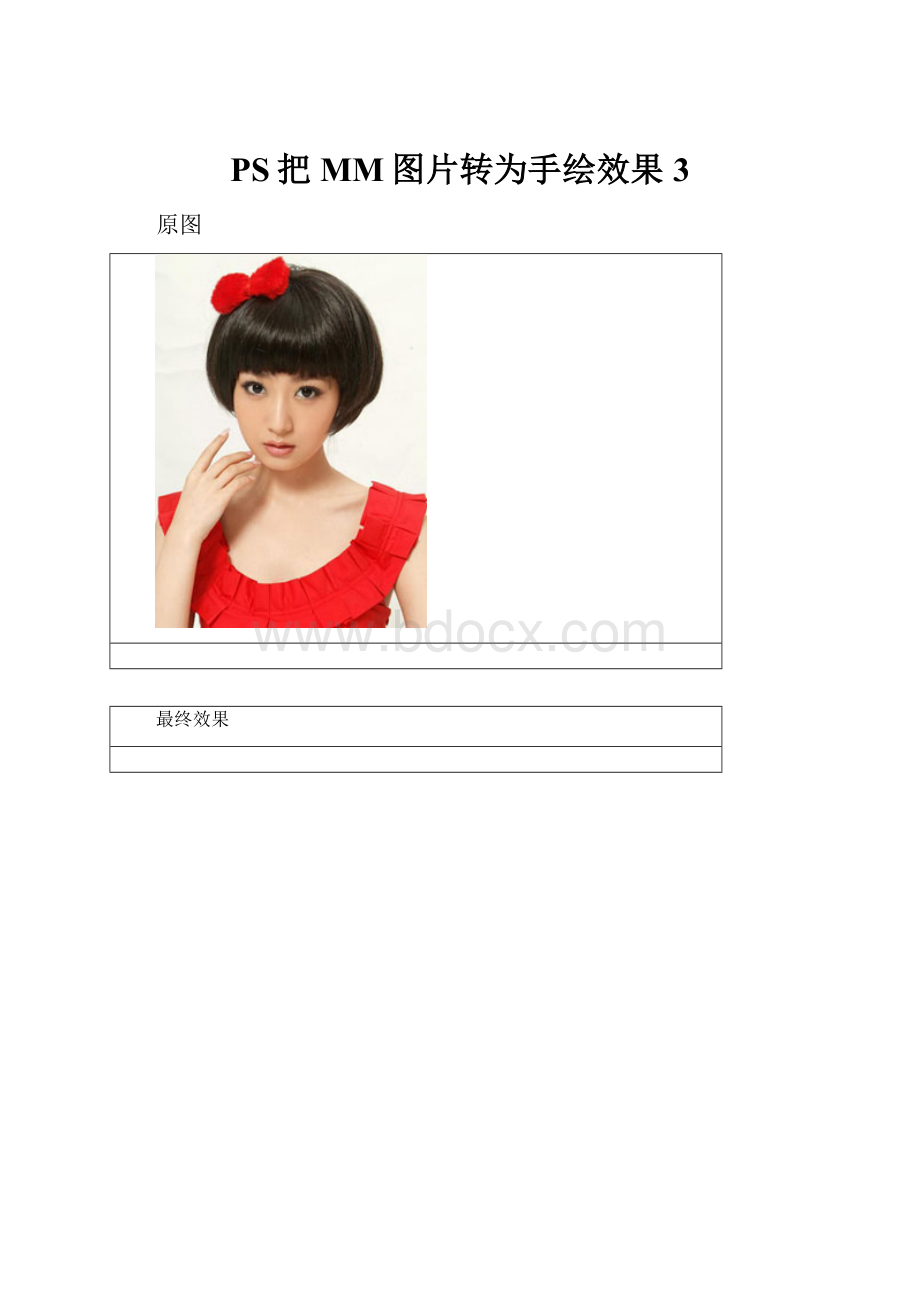
PS把MM图片转为手绘效果3
原图
最终效果
1、打开原图素材,把图片分辨率从70调为150,复制一层,创建曲线调整图层,稍微调亮一点。
新建一个图层按Ctrl+Alt+Shift+E盖印图层,适当给人物磨皮,方法自选。
新建一个图层,用吸管吸取皮肤颜色,用透明度较低的画笔在人物脸上画皮肤,可适当降低图层不透明度。
2、嘴巴部分的处理:
用钢笔工具勾出嘴巴的轮廓路径,转为选区后按Ctrl+Alt+D羽化4个像素,按Ctrl+B调整色彩平衡。
再对颜色不协调的地方进行处理,再用吸管吸取嘴巴中间的颜色,画出嘴缝路径,然后描边。
再用黑色画笔在嘴角处点一下,用涂抹工具涂抹开,用白色画笔画出嘴巴高光,过程如下图。
3、眼珠部分的处理:
用白色柔角画笔画出眼白,可降低不透明度画眼珠。
用钢笔工具勾出眼珠路径,转为选区后填充黑色,再用白色画笔画出高光。
4、眼线,眼皮部分的处理:
新建一个图层,用钢笔勾出眼线、双眼皮、下眼皮,不要建立在同一个路径里。
(具体大小根据实际情况而定)勾选模拟压力描出刚才勾出的路径,要分开图层然后进行涂抹。
5、分别勾出眼角,睫毛路径,不要建立同一个路径里,描边的时候勾选模拟压力。
6、用3个像素的白色画笔工具在眼角处点一下,适当高斯模糊。
7、如上图4所示用钢笔勾出睫毛的路径,然后描边路径做出睫毛,效果如下图。
8、鼻子部分的处理:
新建一个图层用钢笔工具勾出鼻子边缘路径,用深色画笔描边。
鼻孔也用深色描边。
鼻头上面按原图高光的位置重新画上高光。
9、头发部分的处理:
用钢笔勾出头发路径,转为选区后高斯模糊。
勾出头发路径,按走向画,用自己喜欢的颜色描边路径。
笔刷设置如下图。
10、头发大致画好后的效果如下图。
11、衣服部分的处理:
用钢笔勾出衣服路径,填充蓝色,再用深色画出暗部,再用亮色画出光的地方,然后涂抹。
12、指甲部分的处理:
用钢笔工具勾出指甲路径,转为选区后填充自己喜欢的颜色,最后加上高光,过程如下图。
13、再勾出手臂衣服等部分的线条,用1像素描边,可适当降低不透明度。
最后加上背景,再处理一下细节,完成最终效果。